Изтриване на парола при влизане в Odnoklassniki
За да се потвърди правото на достъп до личен профил в социалната мрежа Odnoklassniki, е въведена система за удостоверяване на потребителя. Тя включва присвояване на всеки нов участник в проекта с уникален вход, който може да бъде потребителско име, имейл адрес или телефонен номер, посочен при регистрацията, както и задаване на парола за влизане в страницата. Периодично въвеждаме тези данни в съответните полета на сайта на ОК и нашият браузър ги помни. Възможно ли е да се изтрие парола при влизане в Odnoklassniki?
Съдържанието
Премахнете паролата при влизане в Odnoklassniki
Безспорно функцията на запомняне на пароли в интернет браузърите е много удобна. Не е необходимо да въвеждате цифри и букви всеки път, когато въвеждате любимия си ресурс. Но ако няколко души имат достъп до вашия компютър или сте посетили сайта на Однокласници от чуждо устройство, тогава запаметената кодова дума може да доведе до изтичане на лична информация, която не е предназначена за чужд газ. Да видим заедно как да премахнем парола при въвеждане на OK, като използваме примера на петте най-популярни браузъра.
Mozilla firefox
браузър Mozilla firefox е най-често срещаният в света на компютъра сред свободния софтуер от този вид и ако въведете личната си страница в Odnoklassniki чрез него, тогава трябва да следвате инструкциите по-долу, за да премахнете паролата си. Между другото, по този начин можете да премахнете всяка кодова дума от всяко влизане, запазено от този браузър.
- Отворете уебсайта на Odnoklassniki в браузъра. От дясната страна на страницата наблюдаваме блок с потребителски права с запазено потребителско име и парола, всеки, който има достъп до компютър, просто кликнете върху бутона „Вход“ и влезте в профила си в OK. Тази ситуация не ни подхожда, така че започваме да действаме.
- В горния десен ъгъл на браузъра намираме иконата с три хоризонтални ленти и отваряме менюто.
- В падащия списък с параметри щракнете върху ЛКМ в реда „Настройки“ и се преместете в секцията, от която се нуждаем.
- В настройките на браузъра преминете към раздела „Поверителност и защита“ . Там ще намерим това, което търсим.
- В следващия прозорец се слизаме до блока “Вход и пароли” и щракваме върху иконата “Запазени лога” .
- Сега виждаме всички профили на различни сайтове, запазени от нашия браузър. Първо, включете показването на пароли.
- Потвърждаваме в малкия прозорец решението ви да активирате видимостта на паролите в настройките на браузъра.
- Ние намираме в списъка и избираме колоната с данните на вашия профил в Odnoklassniki. Завършваме манипулациите, като натискаме бутона "Изтрий" .
- Готово! Рестартирайте браузъра, отворете страницата на любимата си социална мрежа. Полетата в секцията за удостоверяване на потребителя са празни. Безопасността на вашия профил в Odnoklassniki е отново на правилната височина.
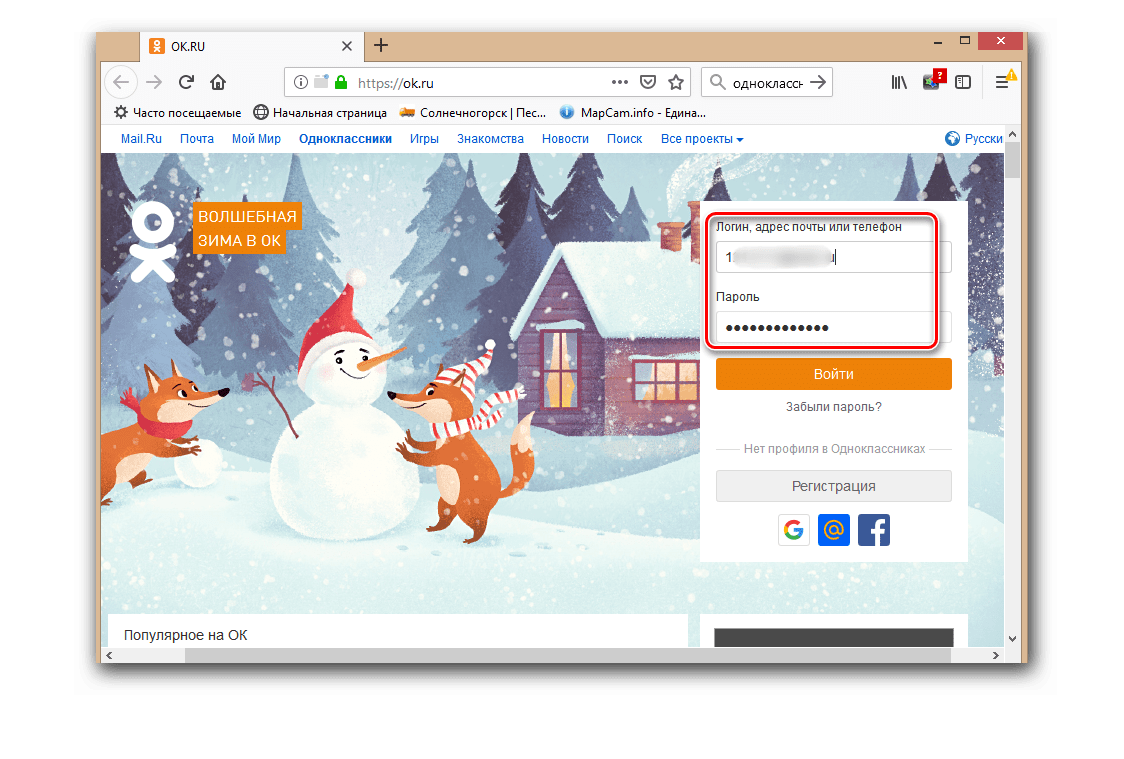
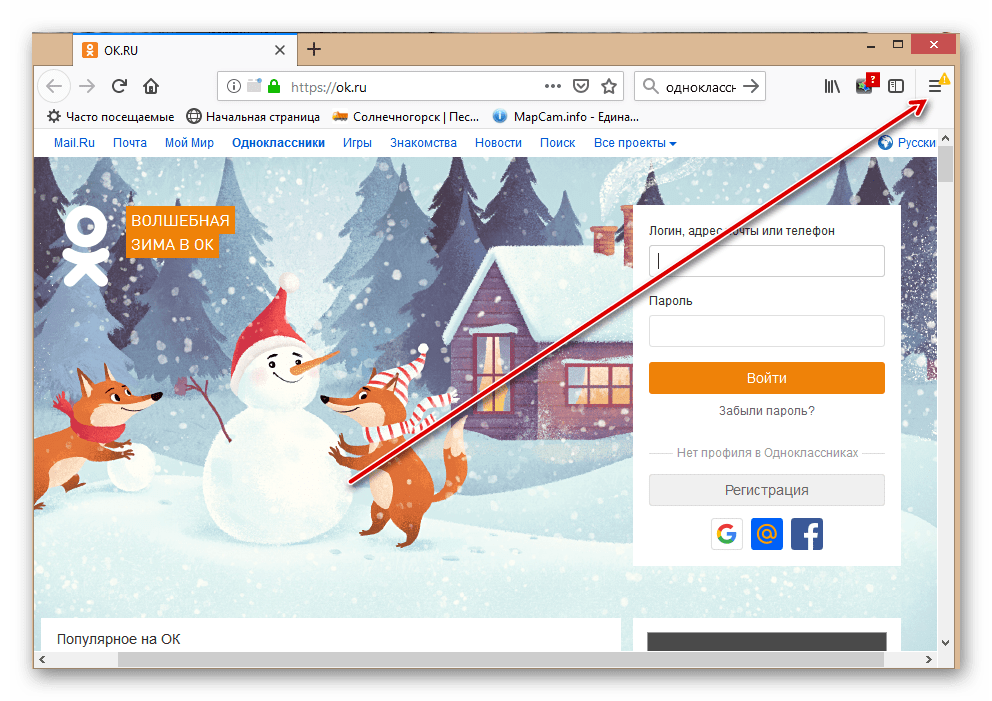
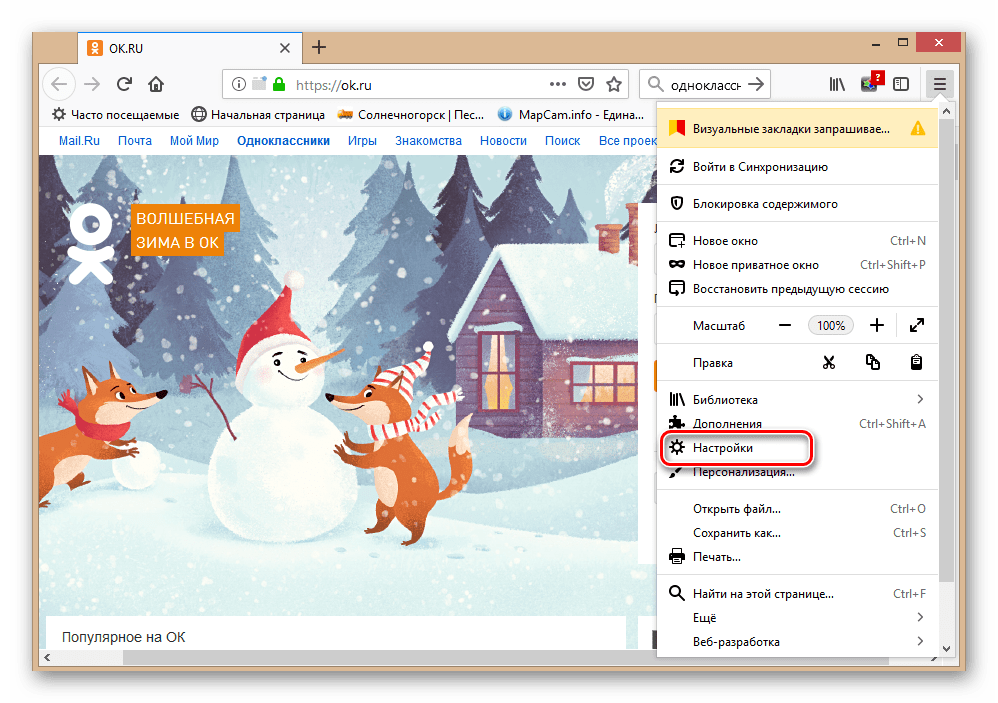
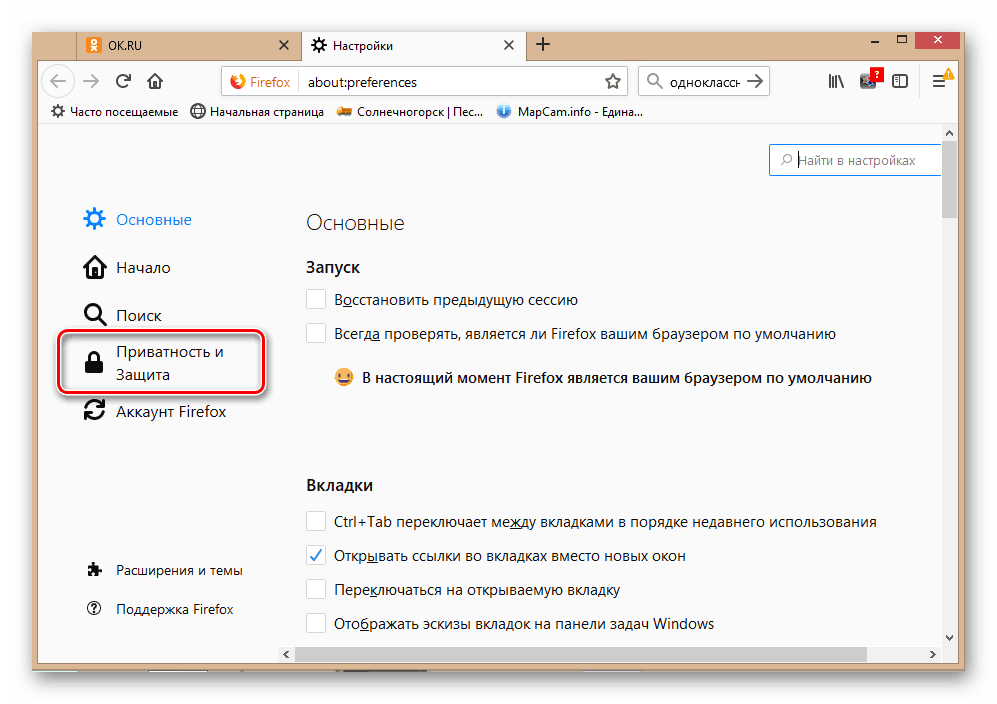
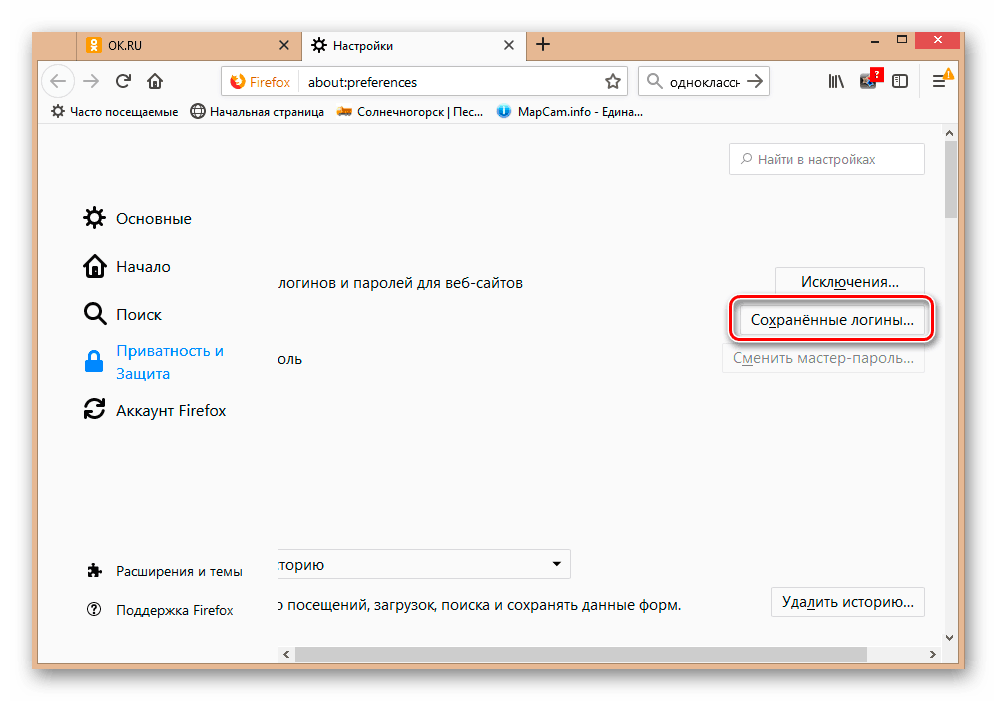

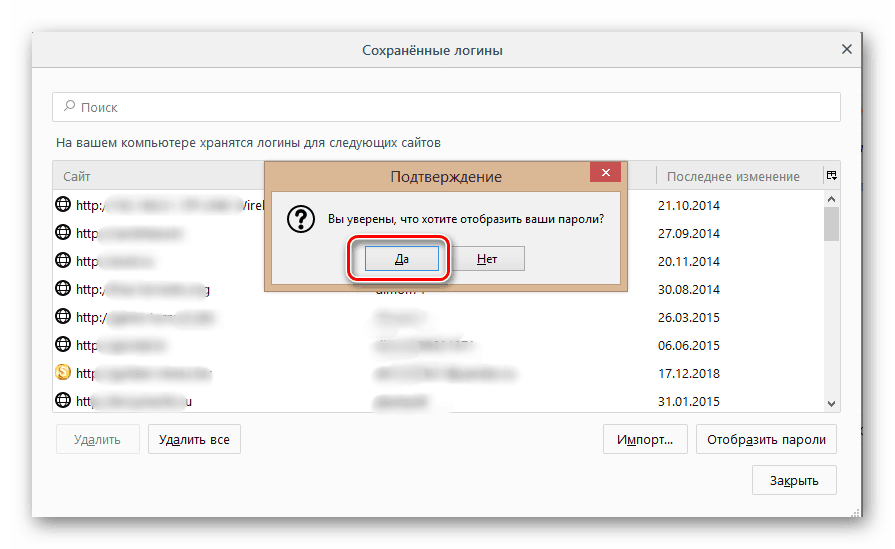
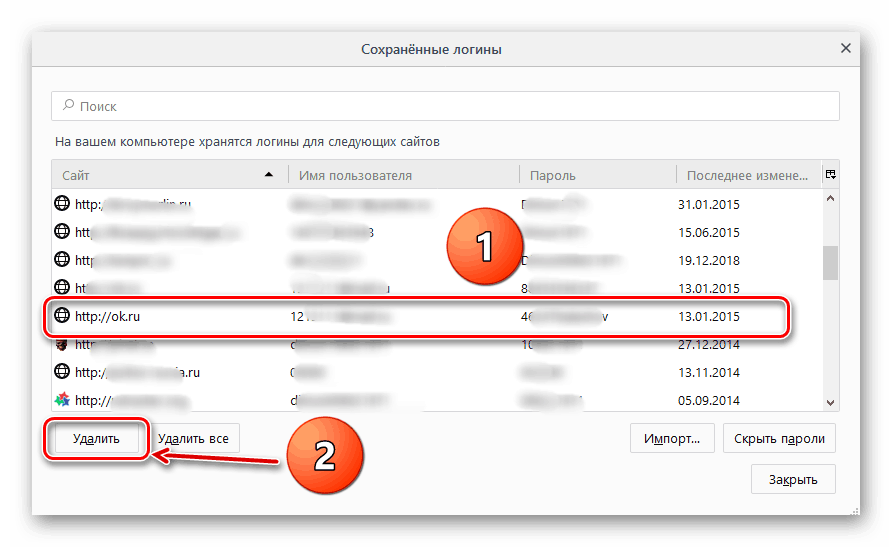
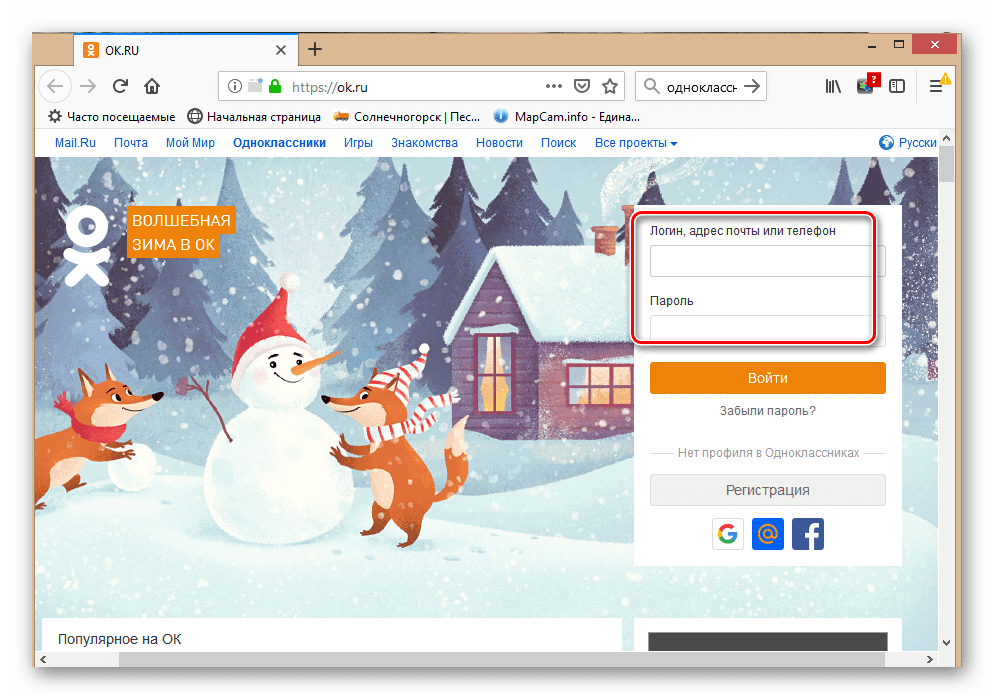
Google хром
Ако браузърът е инсталиран на вашия компютър или лаптоп Google хром след това премахнете паролата при влизане в Odnoklassniki също е доста проста. Само с няколко щраквания на мишката и имаме цел. Да опитаме заедно, за да разрешим проблема.
- Стартирайте браузъра, в горния десен ъгъл на прозореца на програмата, кликнете върху иконата за услуга с три точки вертикално една над друга, която се нарича „Настройка и управление на Google Chrome“ .
- В менюто, което се появява, кликнете върху колоната "Настройки" и отидете на страницата с конфигурацията на интернет браузъра.
- В следващия прозорец кликнете върху реда "Пароли" и преминете към този раздел.
- В списъка на запазените потребителски имена и пароли намираме данните на Вашия акаунт в Однокласниците, поставяме мишката върху иконата с три точки „Още действия” и щракваме върху нея.
- Остава в менюто, което се появява, изберете колоната "Изтрий" и успешно премахнете паролата, съхранена в паметта на браузъра, от страницата си в OK.
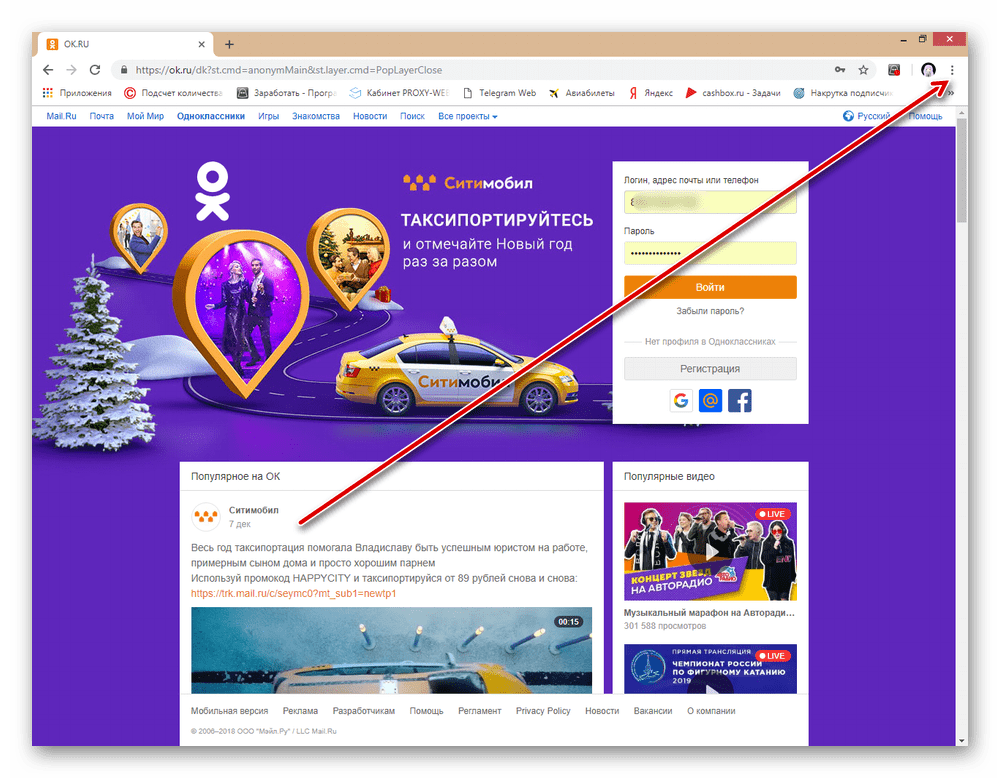
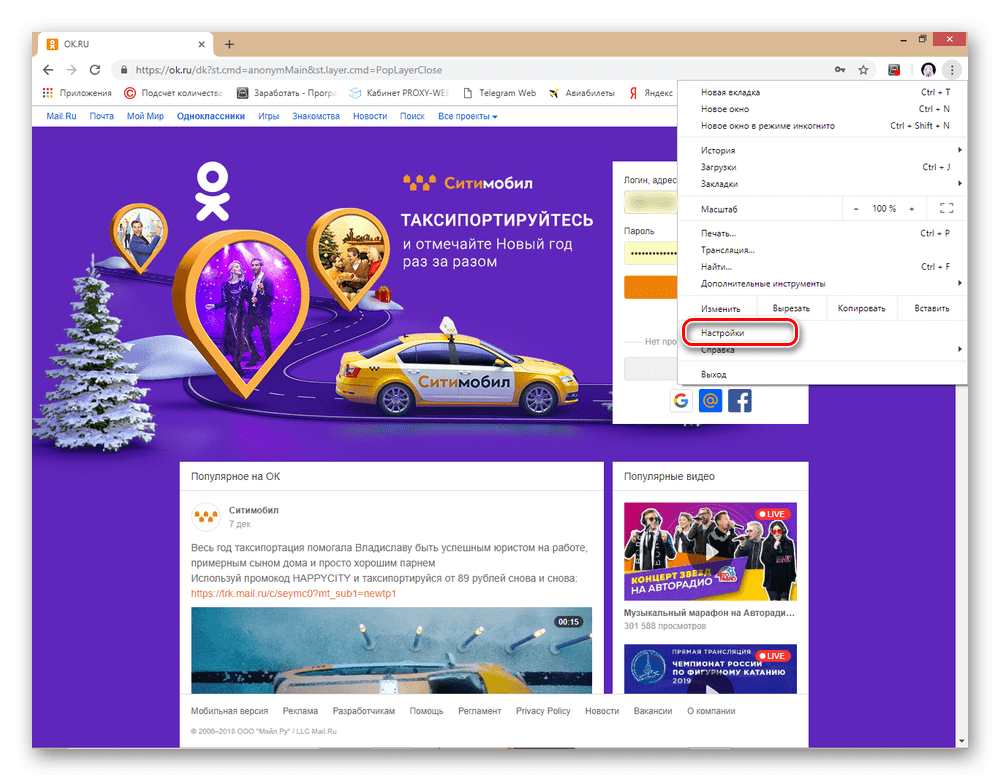
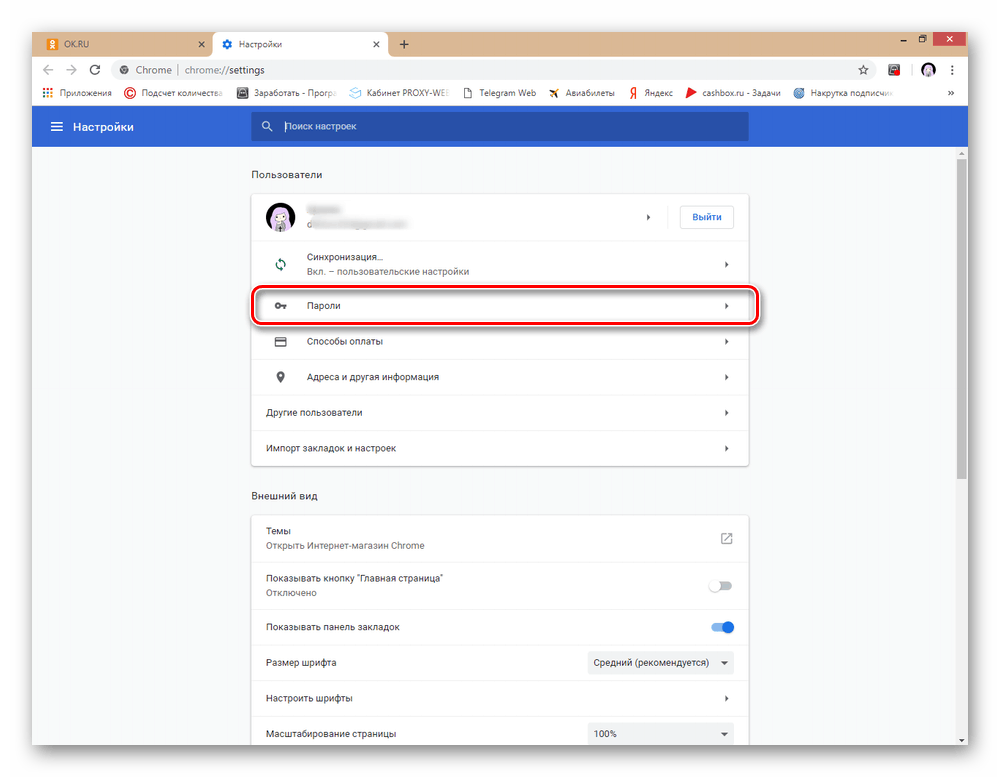
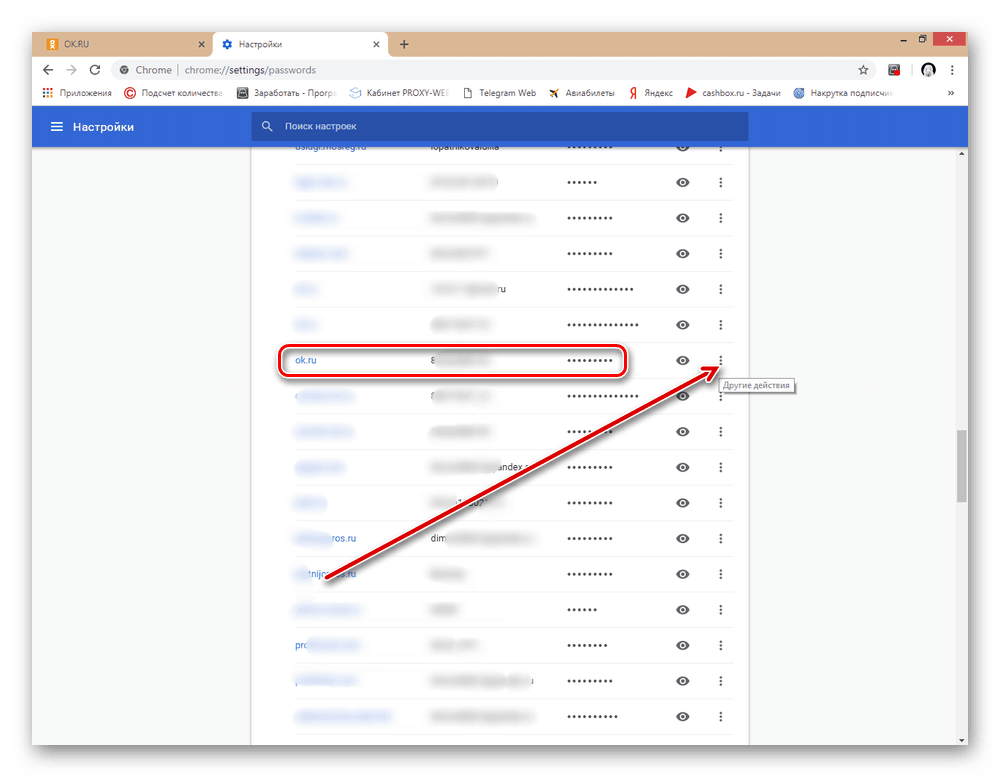
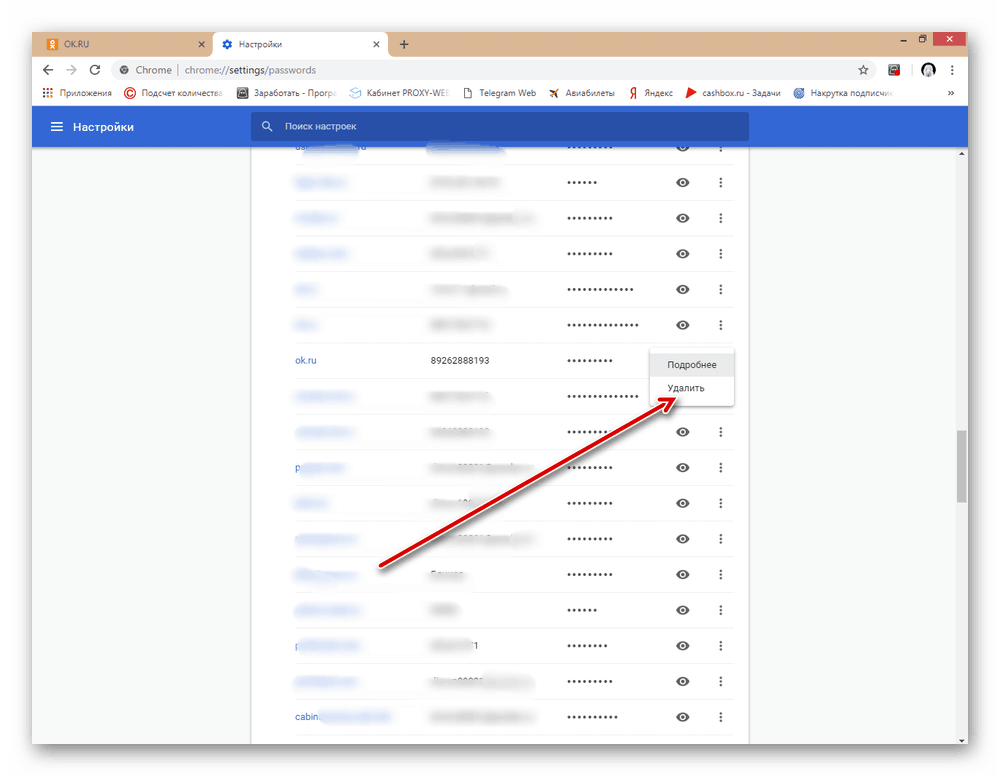
опера
Ако използвате браузър за сърфиране в мрежата на огромните пространства на глобалната мрежа опера след това за да изтриете паролата при влизане в личния профил на Odnoklassniki, е достатъчно да направите някои прости манипулации в настройките на програмата.
- В горния ляв ъгъл на браузъра кликнете върху бутона с логото на програмата и отидете в блока "Конфигуриране и управление на Opera" .
- В отвореното меню намираме елемента “Настройки” , където ще решим възникналия проблем.
- На следващата страница разгънете раздела Разширени, за да намерите секцията, от която се нуждаем.
- В появилия се списък от параметри изберете колоната „Security“ и кликнете върху нея с ЛКМ.
- Слизаме в отдел „Пароли и форми“ , където наблюдаваме реда, в който трябва да отидем в хранилището на кодовите думи на браузъра.
- Сега в блока “Сайтове със запазени пароли” търсим данни от Однокласниците и щракнете върху иконата “Други действия” на тази линия.
- В падащия списък кликнете върху "Изтрий" и успешно се отървете от нежеланата информация в паметта на интернет браузъра.
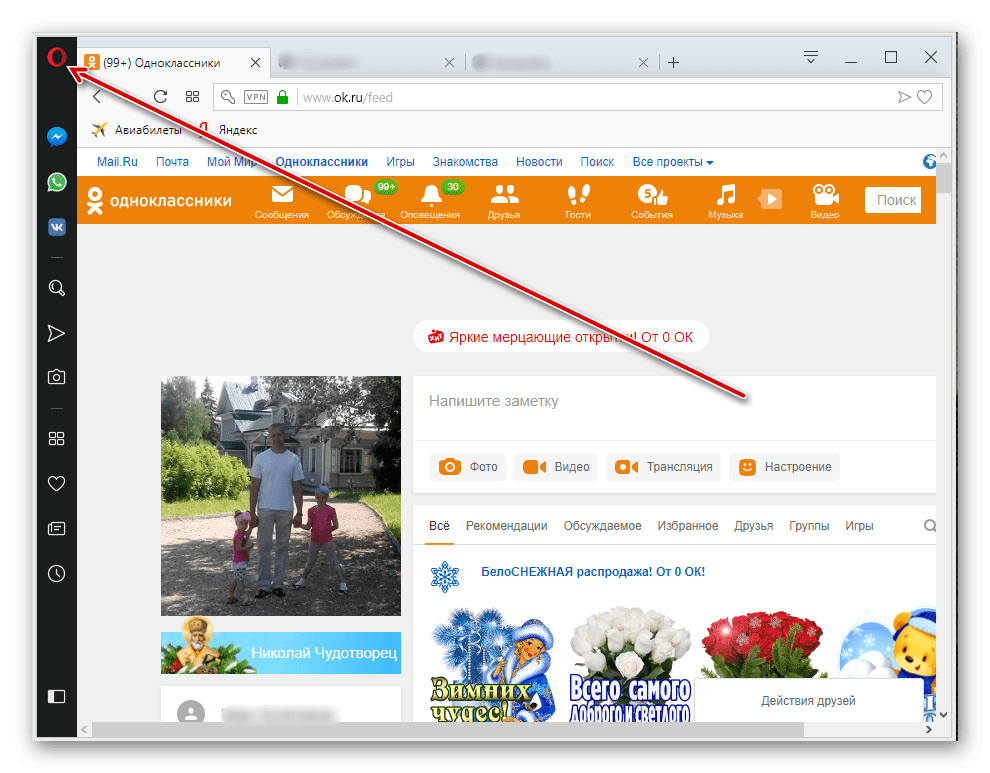
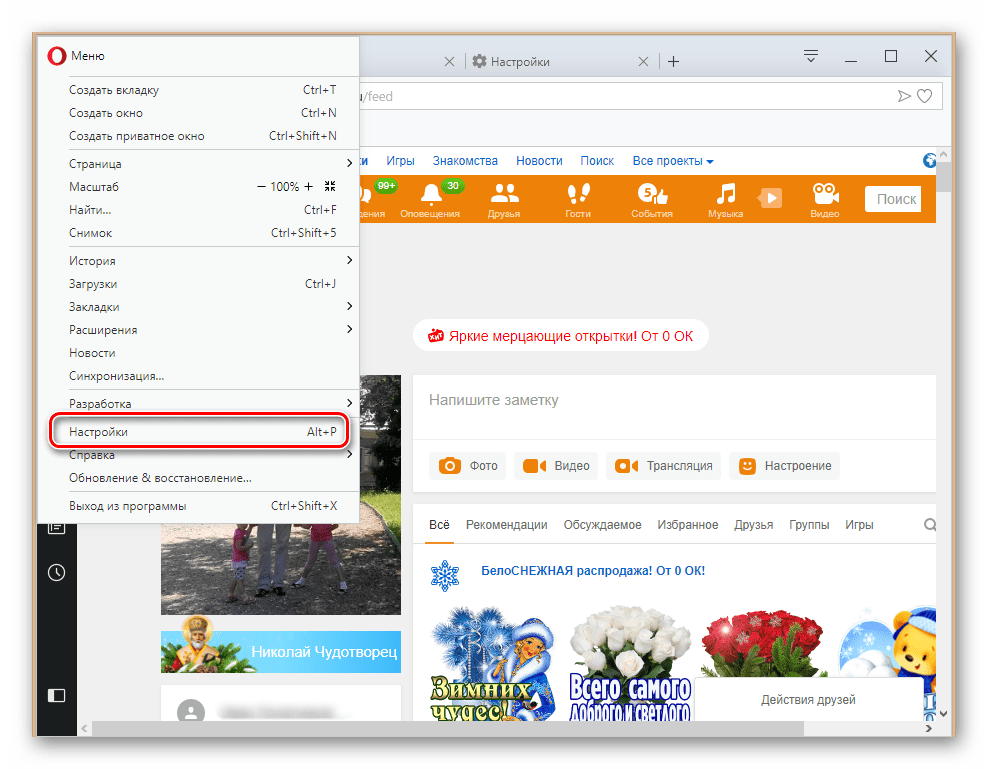
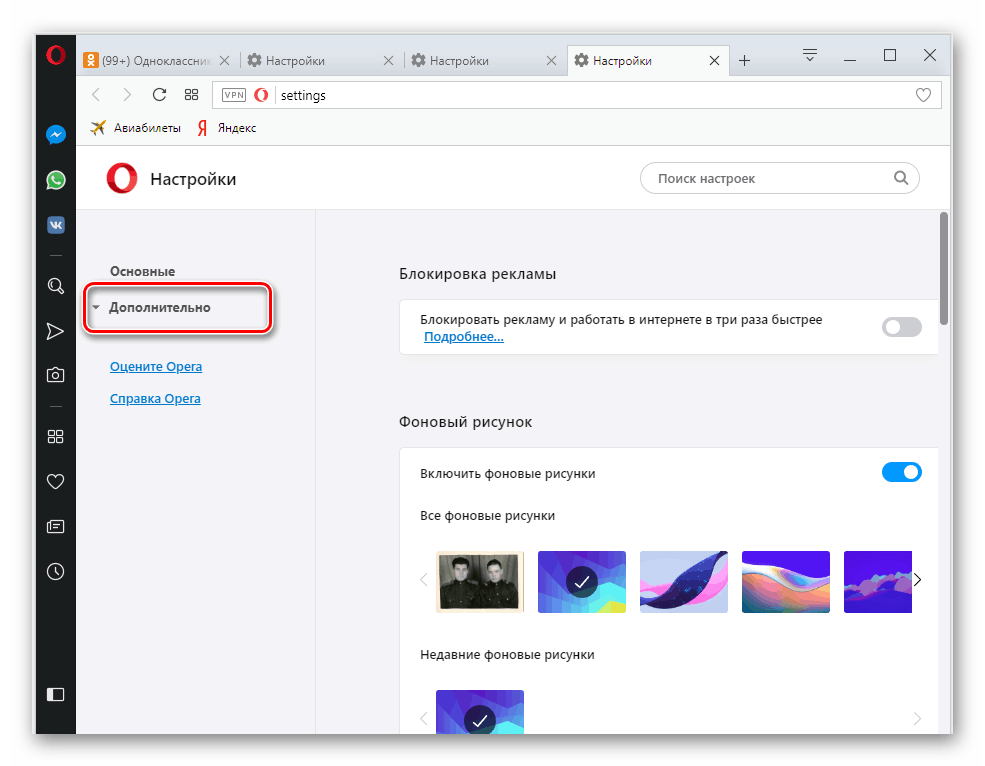
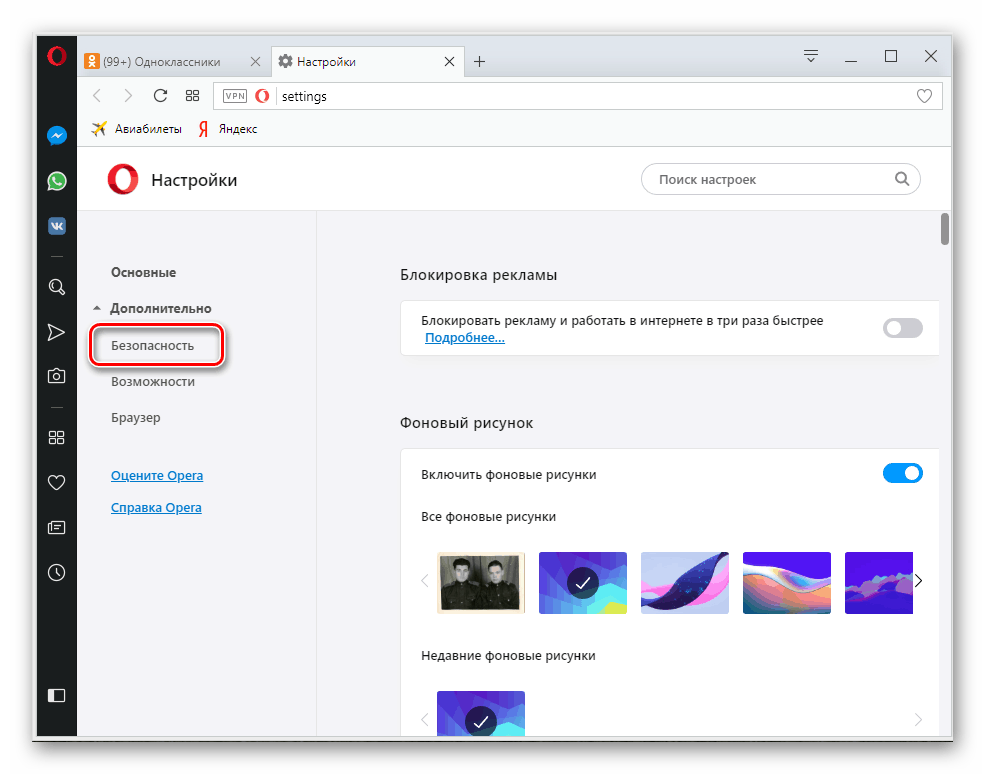
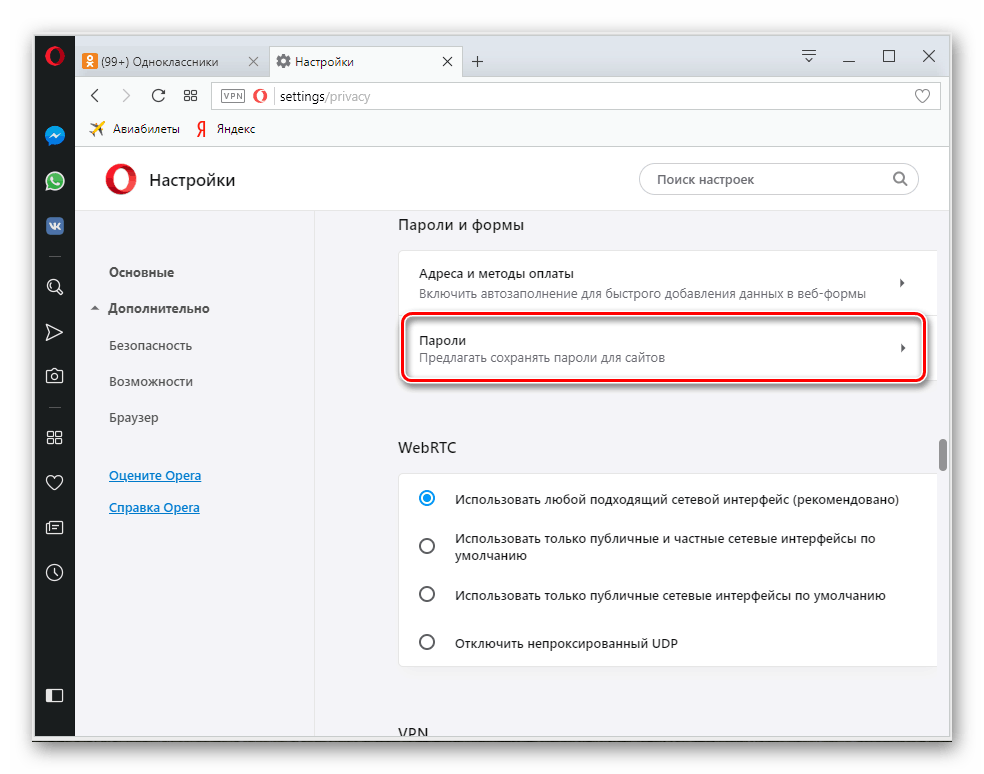
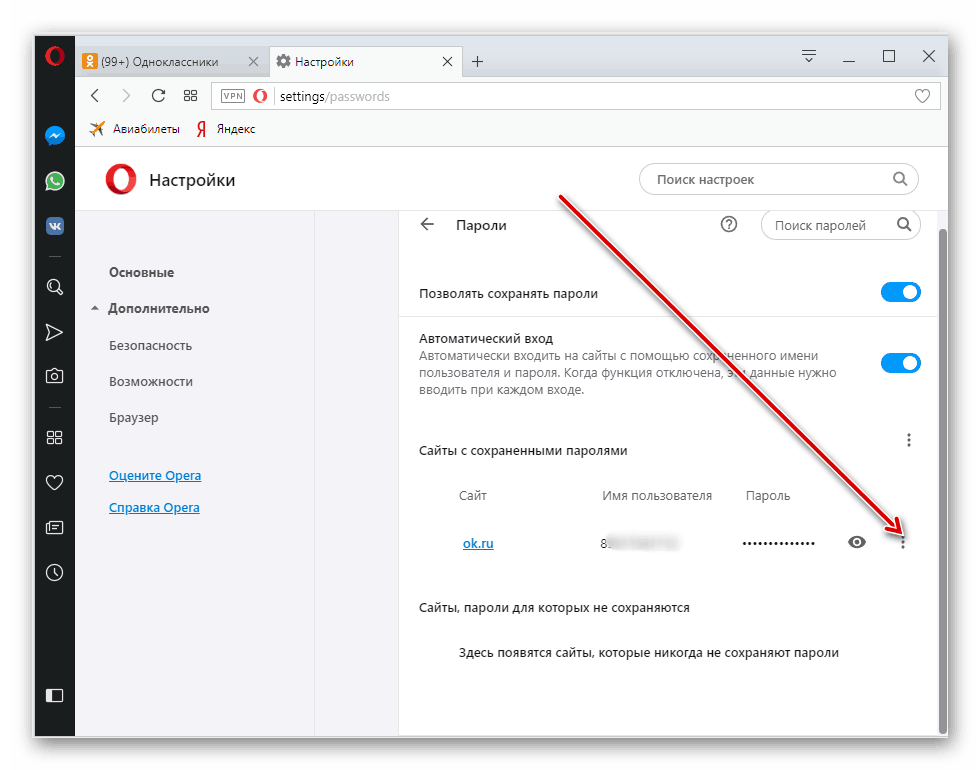
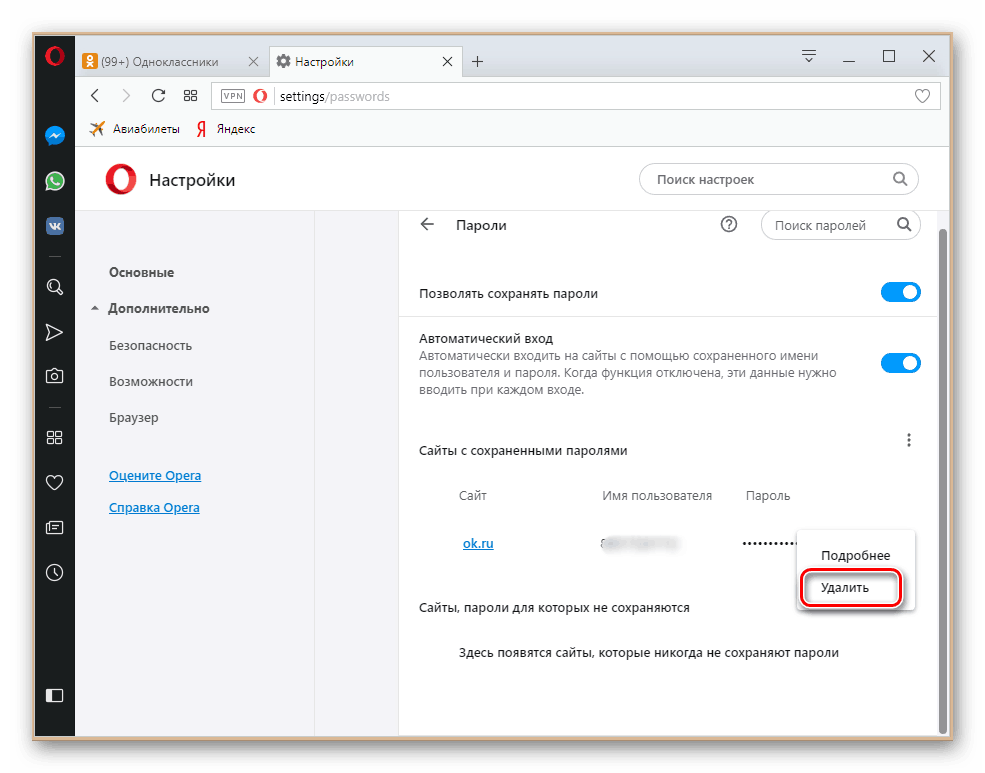
Браузър Yandex
Интернет браузърът на Yandex е направен на идентичен двигател с Google Chrome, но ще разгледаме този пример, за да завършим картината. Всъщност, в интерфейса между създаването на Google и Браузър Yandex Съществуват значителни различия.
- В горната част на браузъра кликнете върху иконата с три реда, разположени хоризонтално, за да влезете в настройките на програмата.
- В появилото се меню изберете колоната "Мениджър на пароли" .
- Насочете мишката към линията с адреса на сайта Odnoklassniki и отбележете малката кутийка отляво.
- В долната част има бутон "Изтрий" , който кликваме. Профилът в профила Ви в OK се премахва от браузъра.
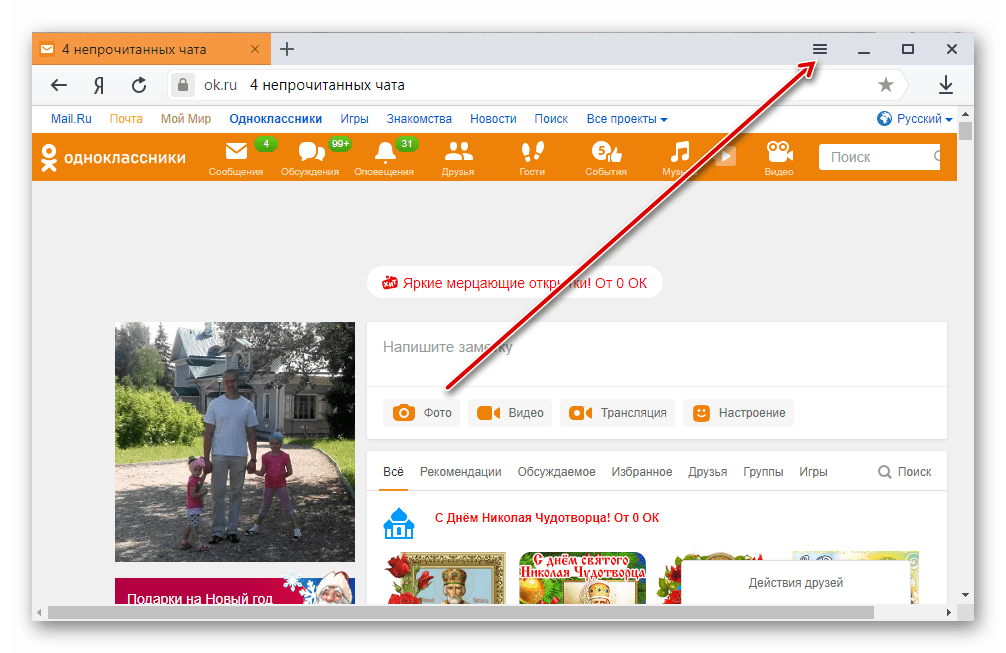
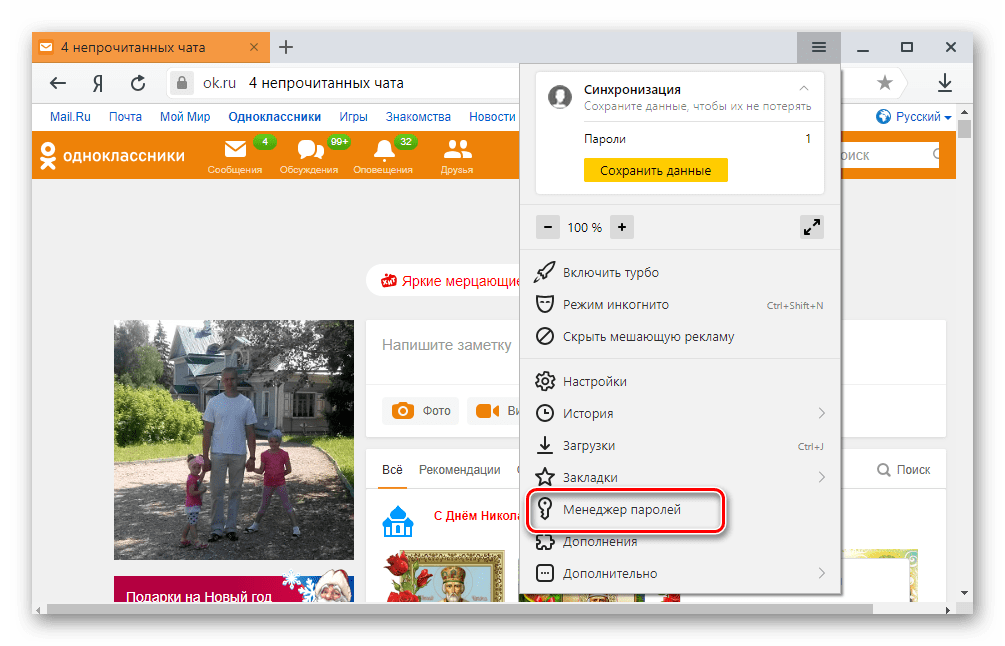
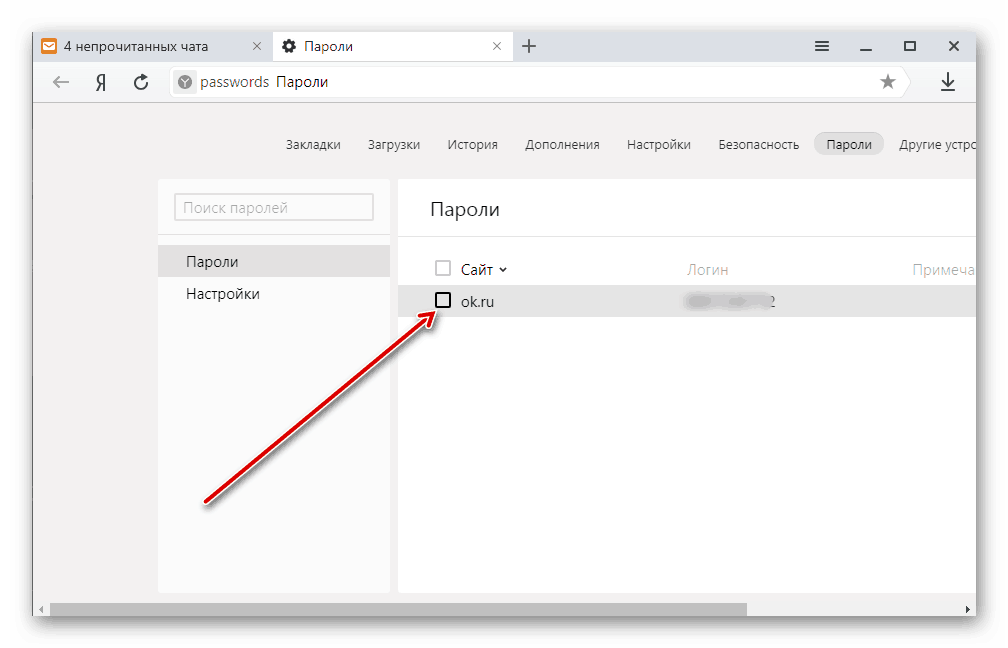
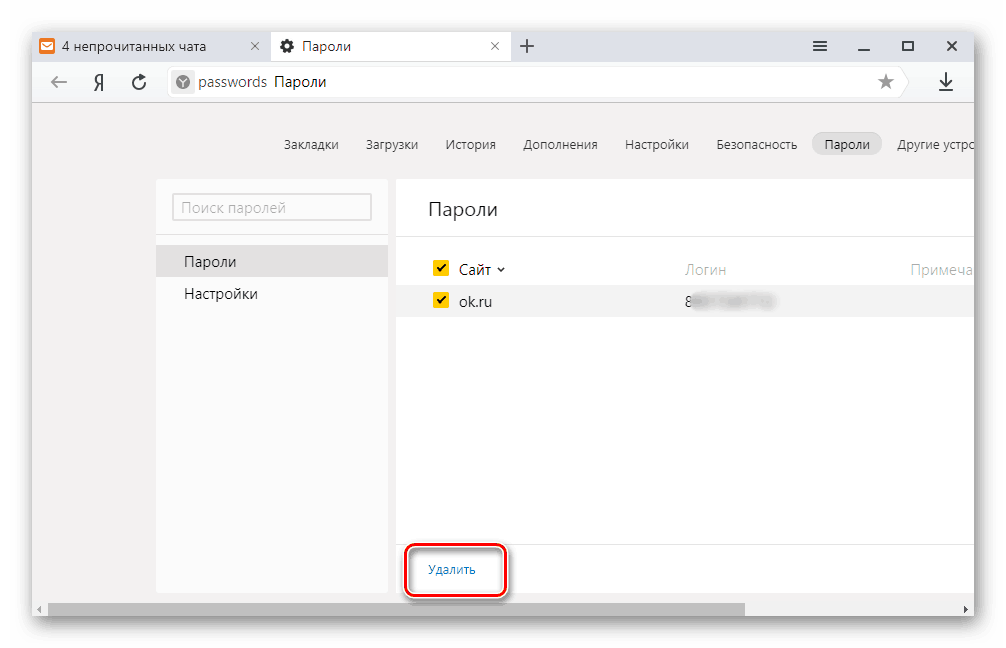
Internet Explorer
Ако държите консервативни изгледи на софтуера и не искате да променяте стария стар Internet Explorer на друг браузър, ако искате, можете да премахнете запазената парола на страницата си в Odnoklassniki.
- Отворете браузъра, кликнете с десния бутон на мишката върху бутона със зъбното колело, за да извикате менюто за конфигуриране.
- В долната част на падащия списък кликнете върху елемента "Свойства на браузъра" .
- В следващия прозорец преминете към раздела „Съдържание“ .
- В секцията "Автодовършване" отидете в блока "Параметри" за по-нататъшни действия.
- След това кликнете върху иконата "Управление на паролите" . Това е, което търсехме.
- В Account Manager разширете линията с името на сайта OK.
- Сега кликнете върху „Изтриване“ и стигнете до края на процеса.
- Потвърждаваме окончателното изтриване на кодовата дума на вашата страница в Odnoklassniki от формулите за автоматично довършване на браузъра. Всичко!
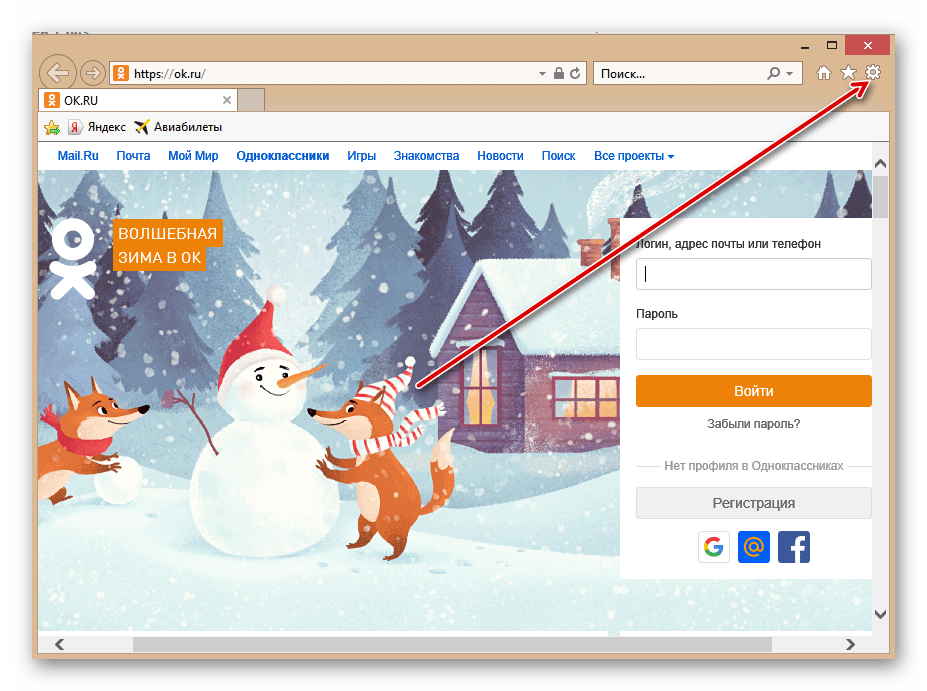
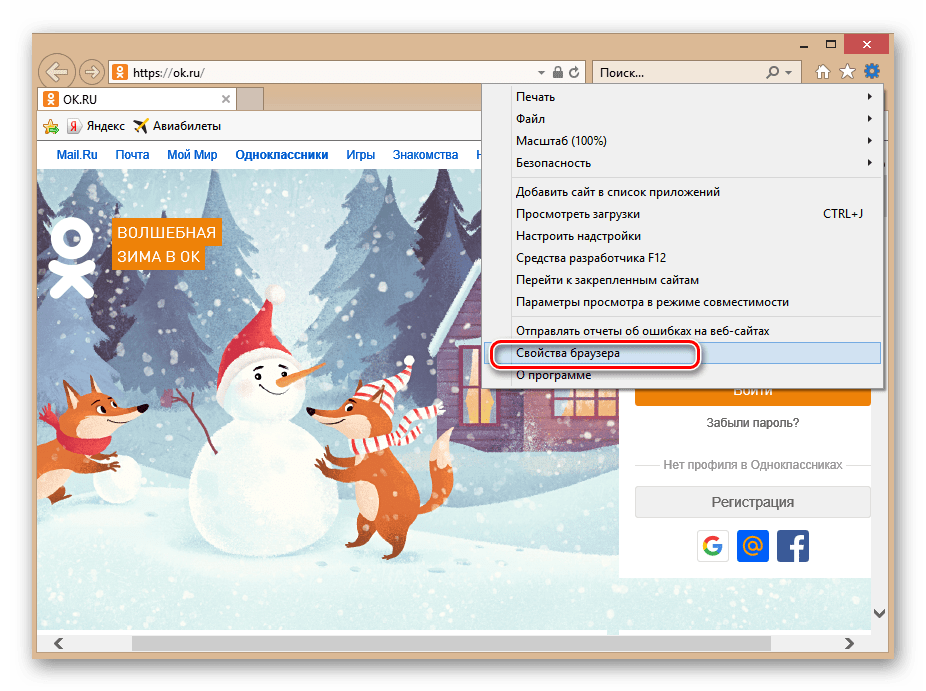
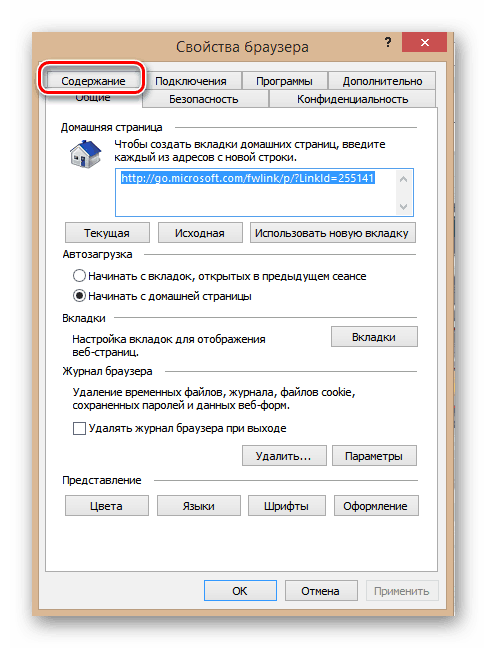
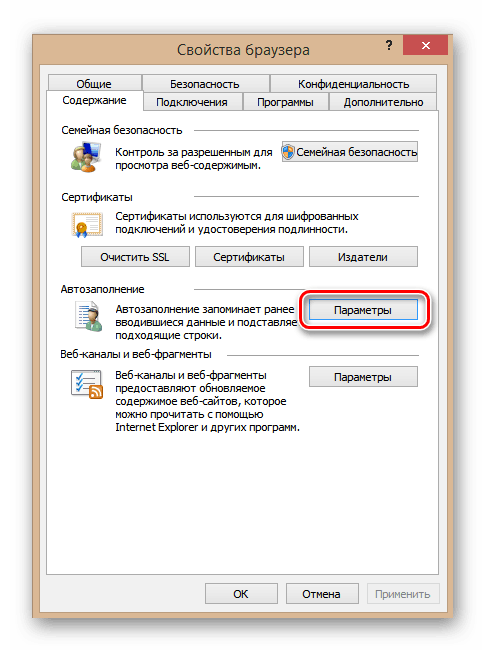
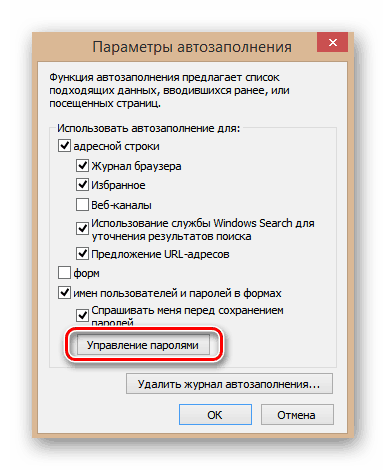
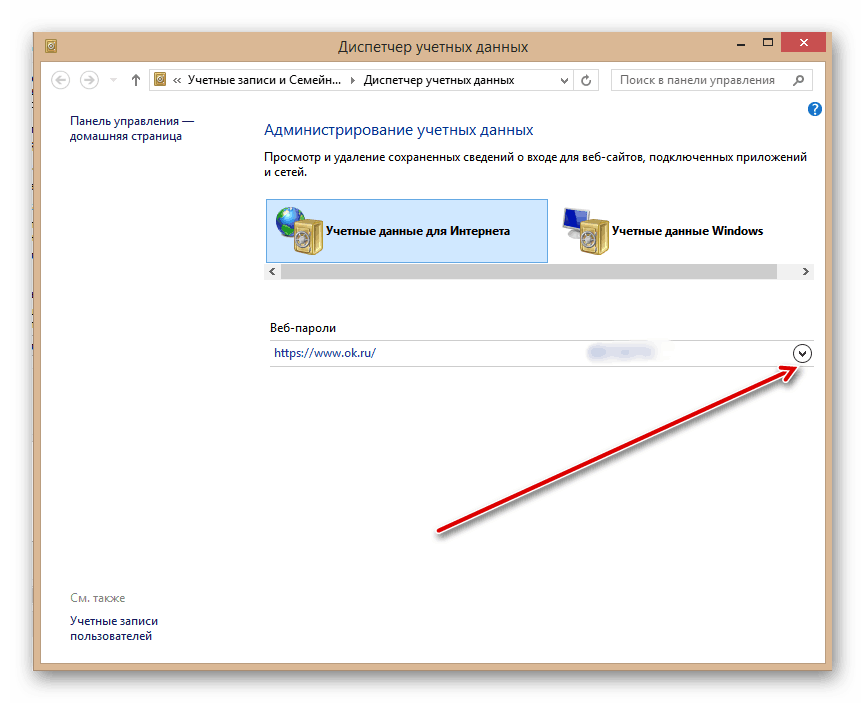
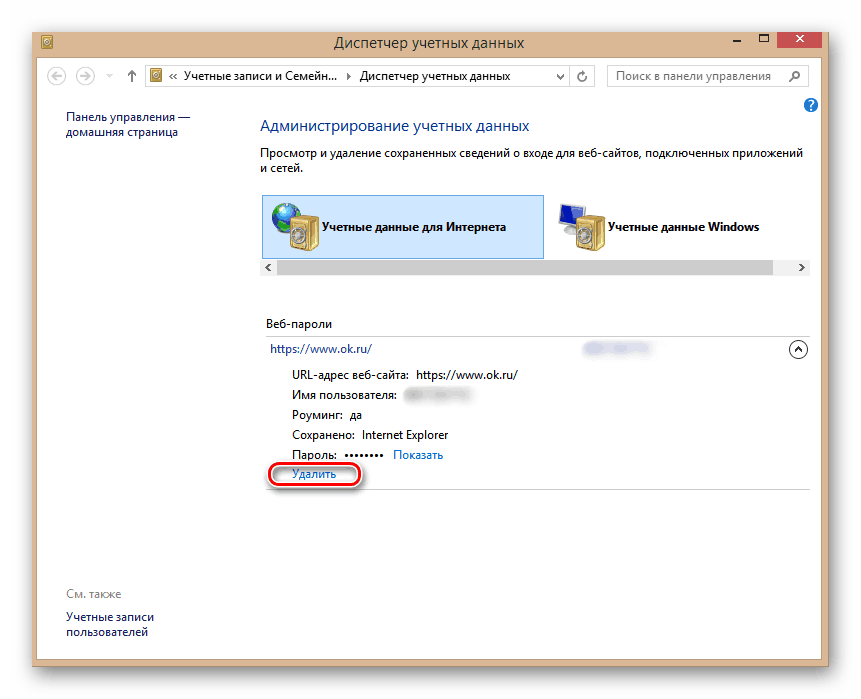
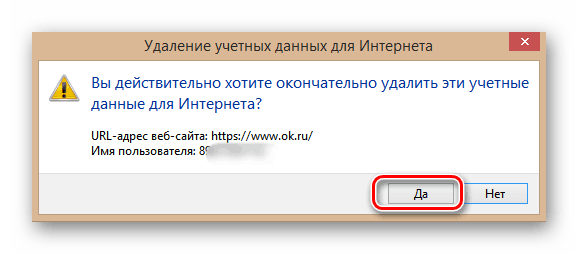
Затова анализирахме подробно методите за изтриване на парола при влизане в сметката на Odnoklassniki, използвайки примера на петте най-популярни браузъра сред потребителите. Можете да изберете начина, по който ви подхожда. Ако имате някакви затруднения, моля пишете ни в коментарите. Успех!
Вижте също: Как да видите паролата на Odnoklassniki